原图
最终效果
1、拷贝图层。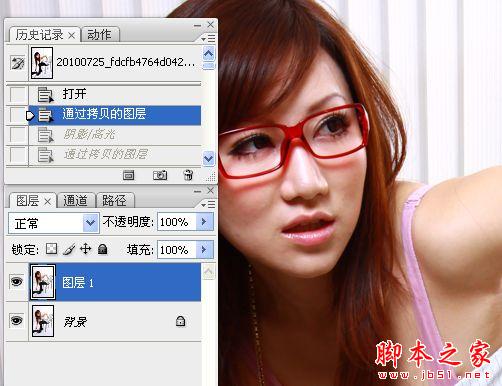
2、阴影/高光,让头发暗部细节显现。
3、再次拷贝图层。
4、色阶,白场,点击人物背景(你认为是应该是白色的地方)。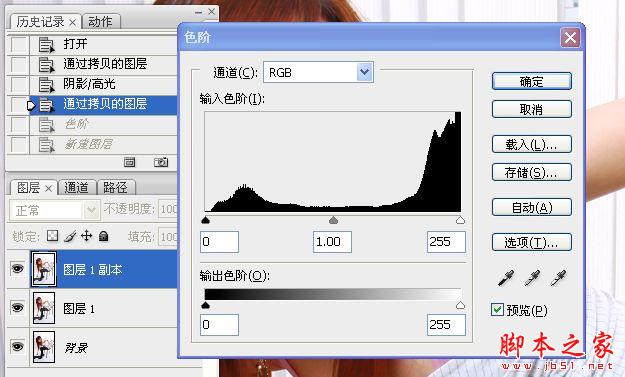

5、盖印图层。
6、应用图像。红通道,滤色。不透明度70%。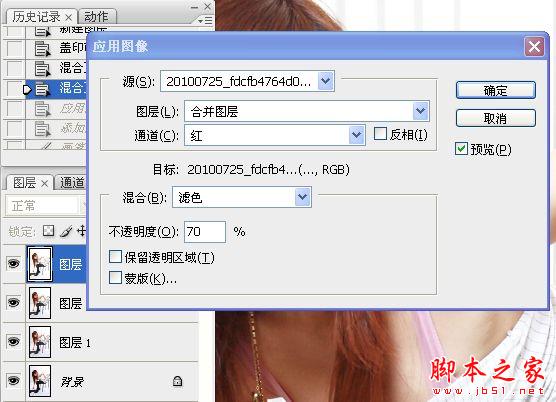

7、添加蒙版,把不需要提亮的地方擦拭。

8、盖印图层。
9、外挂滤镜人物皮肤修缮。
10、添加图层蒙版,填充黑色,用画色画笔涂抹出皮肤足可。
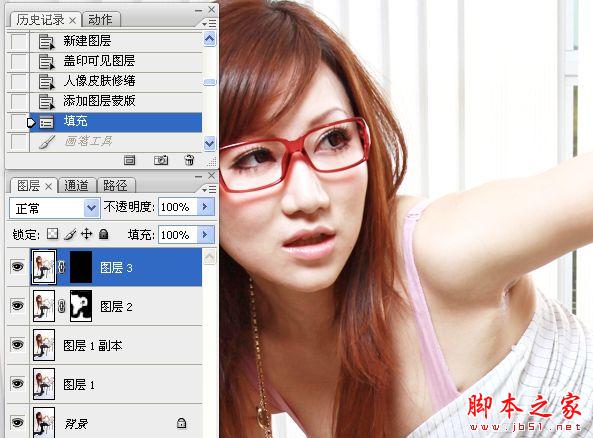

11、色彩平衡调整图像。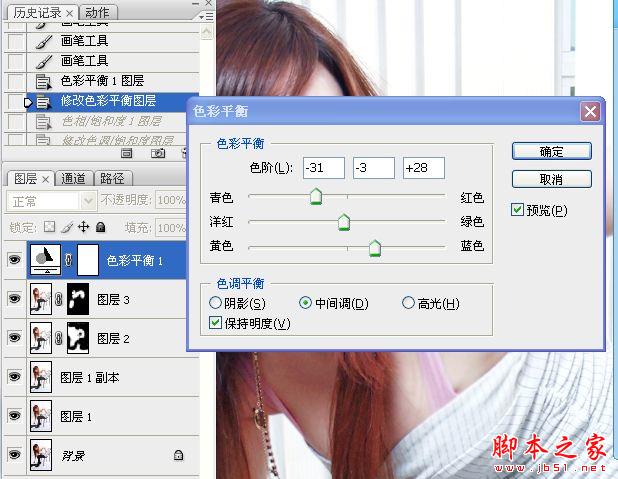
12、色相饱和度调整图像。
13、盖印图层,对皮肤污点处理。


14、锐化。
最终效果:
原图
最终效果
1、拷贝图层。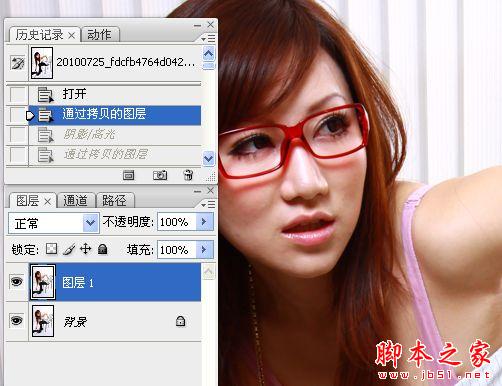
2、阴影/高光,让头发暗部细节显现。
3、再次拷贝图层。
4、色阶,白场,点击人物背景(你认为是应该是白色的地方)。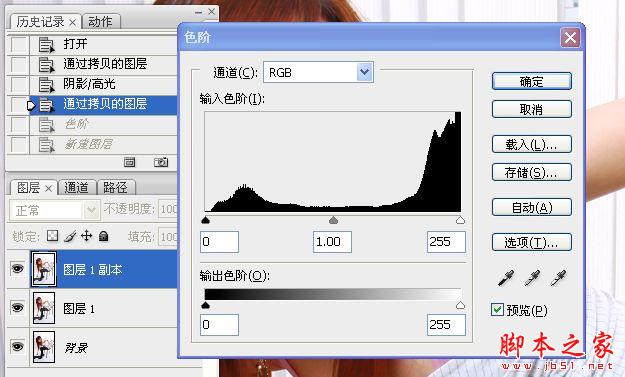

5、盖印图层。
6、应用图像。红通道,滤色。不透明度70%。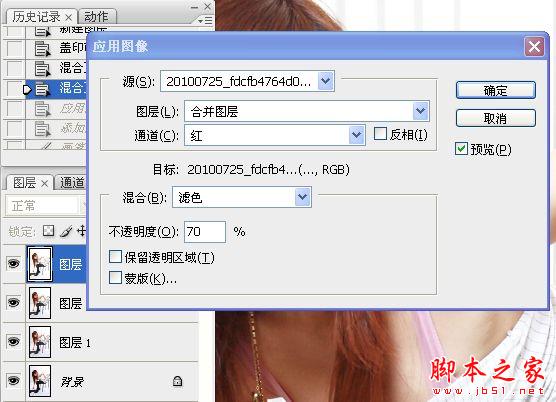

7、添加蒙版,把不需要提亮的地方擦拭。

8、盖印图层。
9、外挂滤镜人物皮肤修缮。
10、添加图层蒙版,填充黑色,用画色画笔涂抹出皮肤足可。
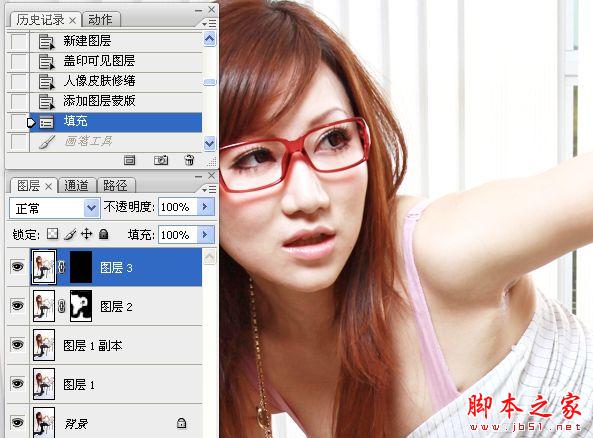

11、色彩平衡调整图像。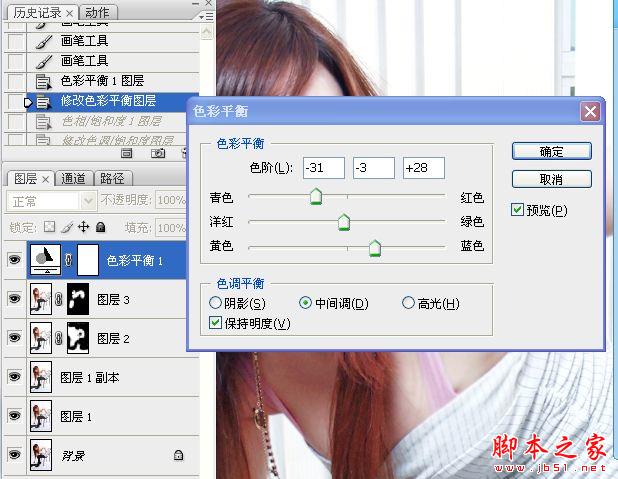
12、色相饱和度调整图像。
13、盖印图层,对皮肤污点处理。


14、锐化。
最终效果: